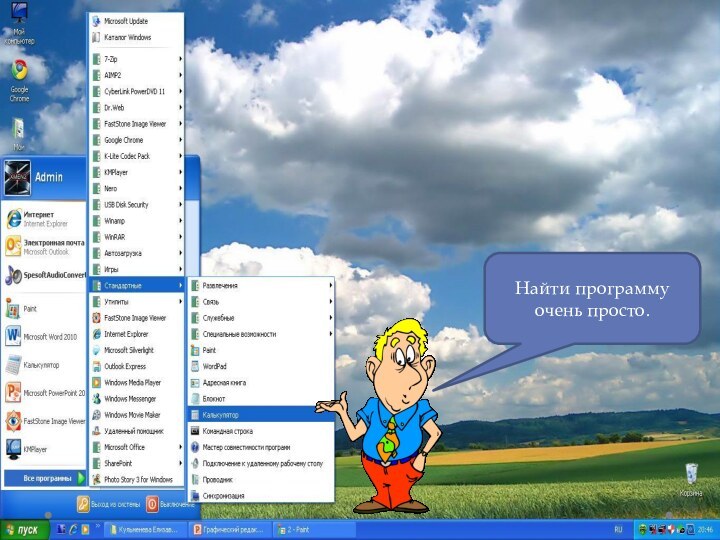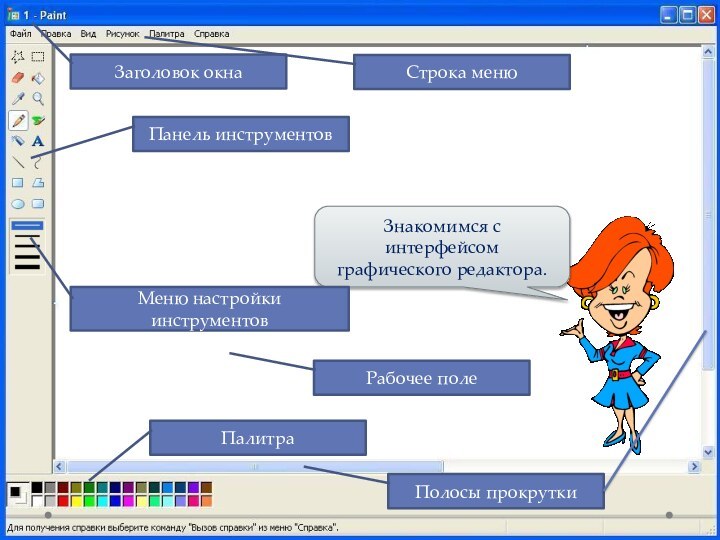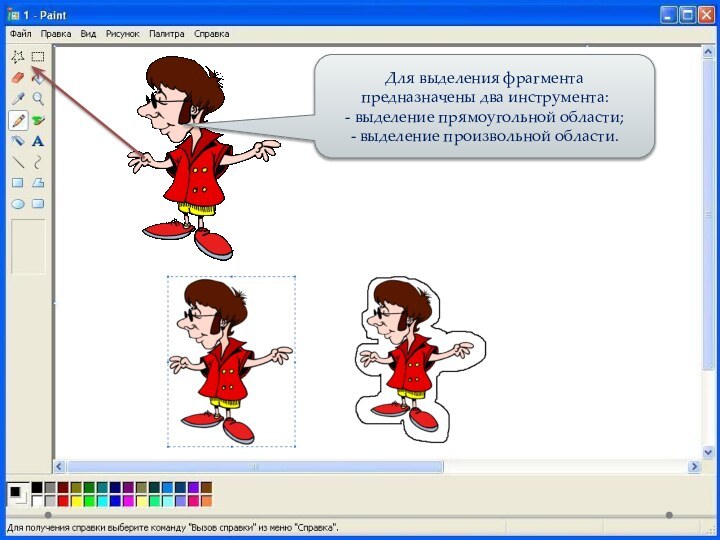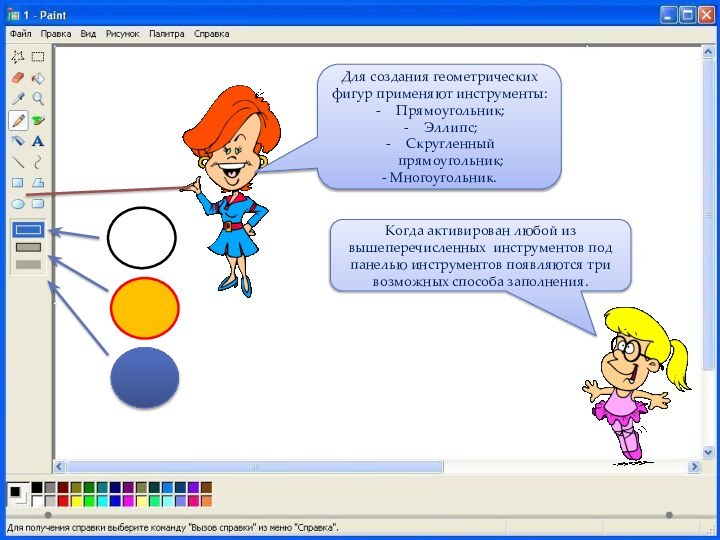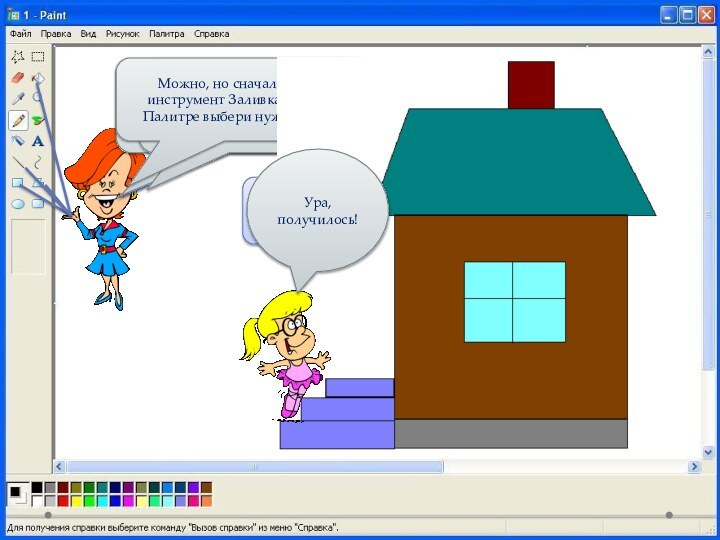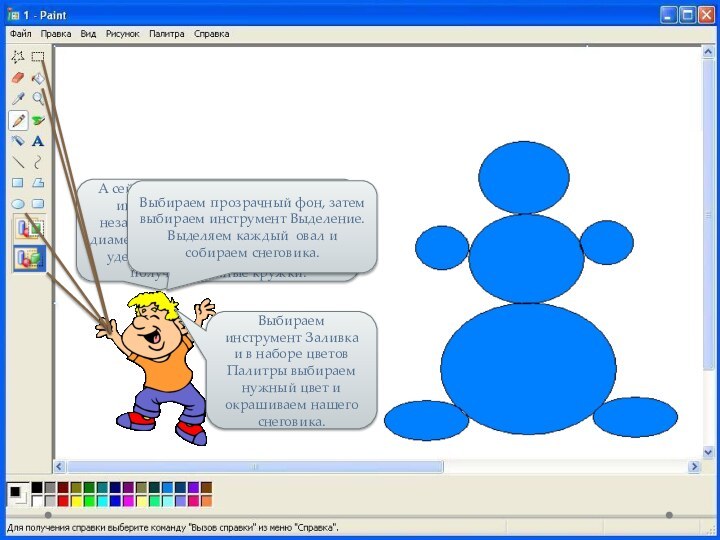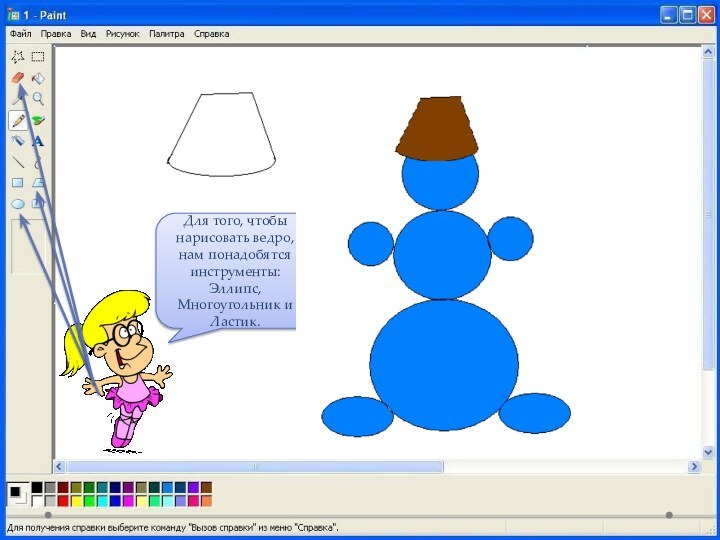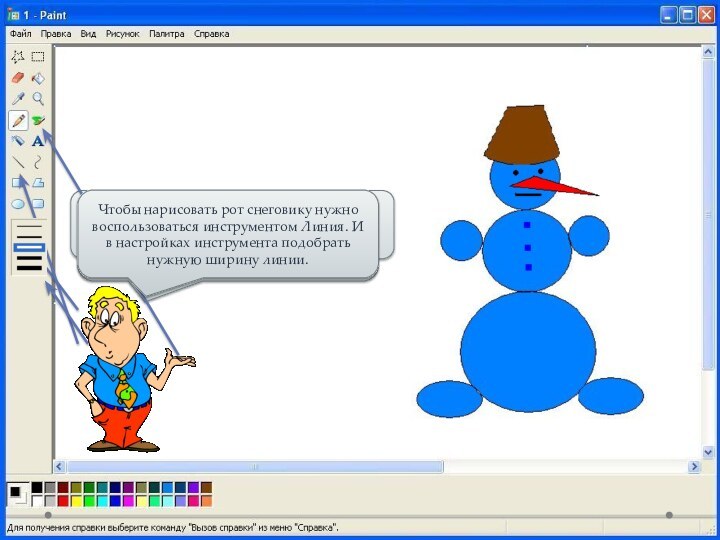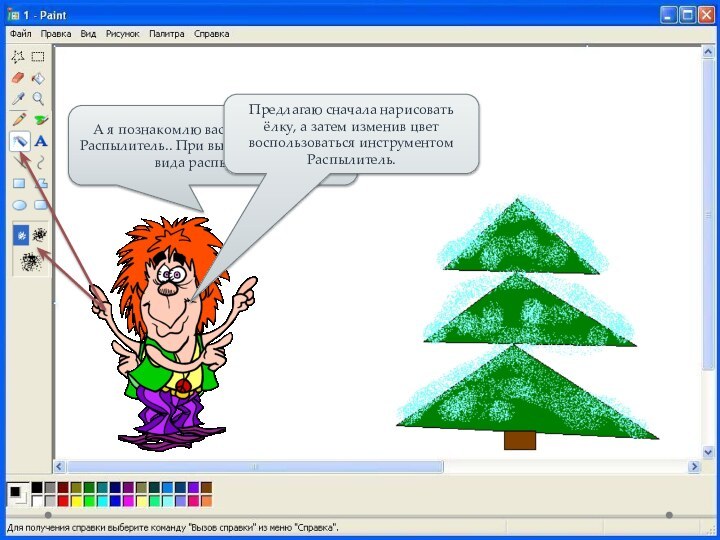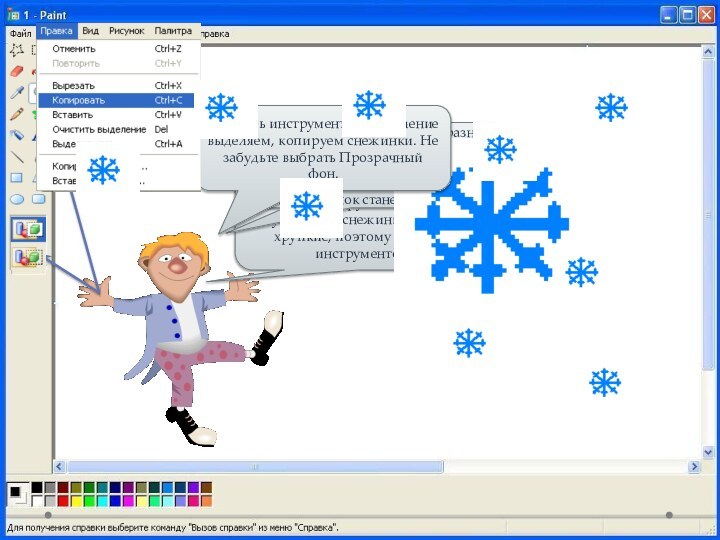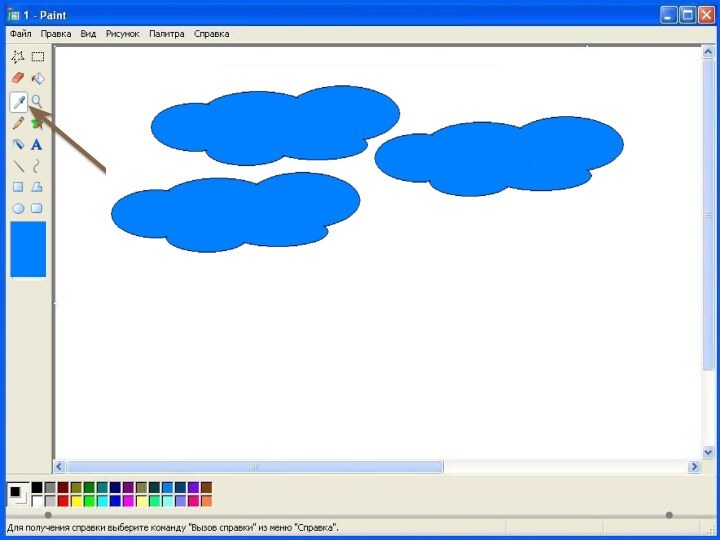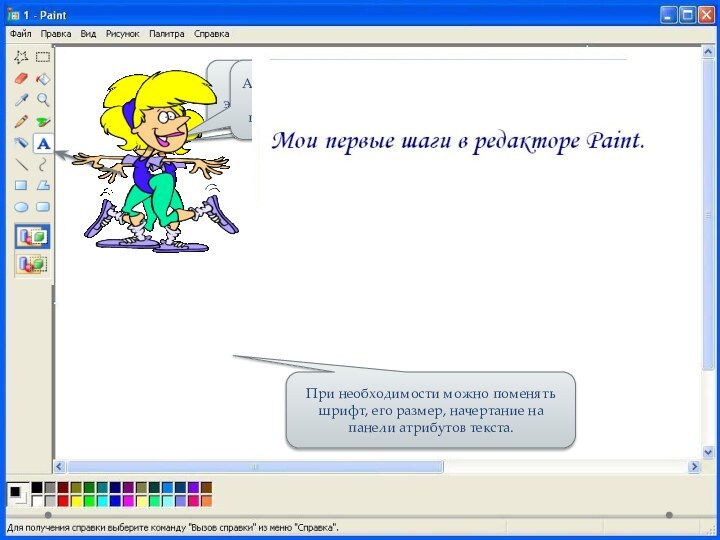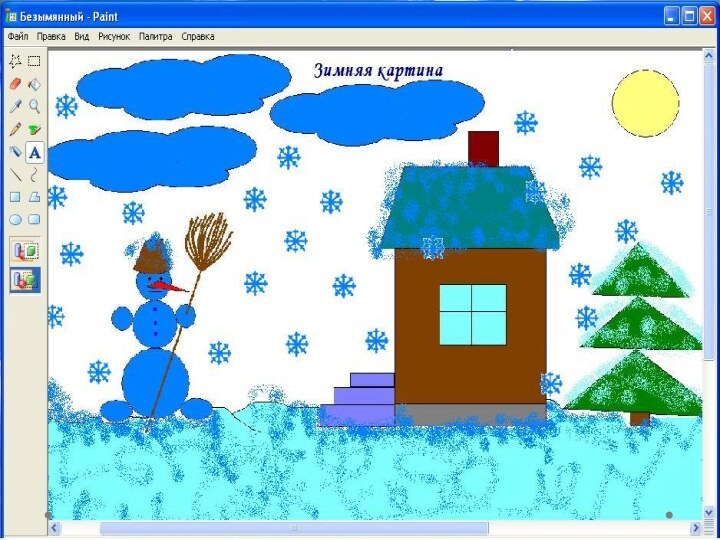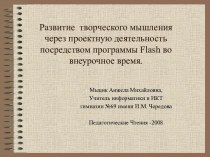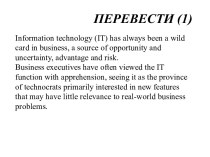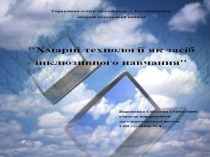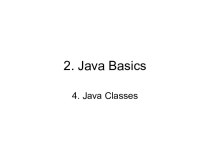программой, предназначенной для создания картинок, поздравительных открыток, рекламных объявлений,
приглашений, иллюстраций к докладам и других изображений.Ура-а-а!
Будем рисовать!
Познакомим ребят с набором инструментов и Палитрой.
А ещё ребята узнают дополнительные возможности, которыми можно воспользоваться.